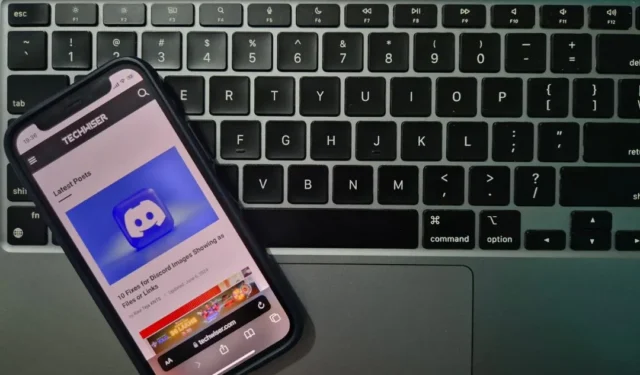
Apple měl ve zvyku schovávat pokročilé funkce za dlouhé stisknutí. Například dlouhé stisknutí tlačítka karty v prohlížeči Safari vyvolá možnost zavřít všechny karty najednou. Mnoho tlačítek Safari má podobné funkce. Pojďme se podívat na některá nastavení skrytých tipů Safari.
1. Snadné odstranění pozadí
Dlouze stiskněte libovolný obrázek a vyberte Kopírovat předmět . To okamžitě zkopíruje předmět obrázku s odstraněným pozadím. Perfektní pro vytváření memů, profilových obrázků nebo sdílení zajímavých vizuálů bez rušení.

2. Zavřete všechny karty v programu Flash
Podržením tlačítka Tab (toho se dvěma překrývajícími se čtverci) se zobrazí možnost Zavřít všechny karty jediným klepnutím. Užitečné, když máte otevřených příliš mnoho karet a chcete začít znovu.

3. Rychlé přepínání mezi kartami
Mezi kartami můžete rychle přepínat posunutím doleva a doprava po adresním řádku, a pokud jste na poslední kartě, posunutím doleva se místo toho otevře nová.

4. Přejít na začátek
Chcete-li okamžitě přejít na začátek webové stránky, jednoduše klepněte na horní část obrazovky a okamžitě se vrátíte na začátek jakékoli webové stránky.

5. Přizpůsobte režim čtečky
Stránky můžete učinit čtenářsky přívětivé dlouhým stisknutím tlačítka AA na adrese URL. Odstraní z webu všechny reklamy a postranní panely, a pokud znovu stisknete AA, upravte velikost písma, typ písma a barvu pozadí pro optimální pohodlí při čtení.

6. Najděte text na stránce
Pokud na webové stránce hledáte něco konkrétního, můžete zadat frázi do adresního řádku, posunout se dolů a vybrat Najít . Tím se zvýrazní všechny výskyty fráze na stránce, stejně jako při použití Ctrl+F (nebo Cmd+F) na počítači.

7. Snímky celé stránky
Pokud pořídíte snímek obrazovky stránky, klepněte na náhled miniatury a vyberte možnost Celá stránka . Tím se pořídí snímek celé webové stránky, nejen toho, co je vidět na obrazovce.

8. Zavřete Specifické karty
Chcete rychle zavřít několik karet ze stejné kategorie, jako jsou zpravodajské články, které jste již četli? Jednoduše přejeďte po adrese URL nahoru, přejděte nahoru a pomocí tohoto vyhledávacího pole filtrujte stránky, které chcete zavřít jako „zprávy“. Dlouze stiskněte tlačítko Storno a budete moci zavřít pouze filtrované karty a zbytek si ponechat

9. Skupiny záložek
Vaše karty jsou přeplněné, takže je těžké najít to, co hledáte. Přístup k nim získáte přejetím prstem nahoru z řádku adresy URL a poté doprava. Vytvořte skupiny s názvy jako Práce nebo Zprávy a přidejte karty dlouhým stisknutím jejich adres URL a výběrem Přesunout do skupiny karet . Vaše práce tak zůstane oddělená od osobního procházení, organizuje projekty a pohodlně seskupuje vaše navštěvované weby. Navíc se do skupiny automaticky připojí nové karty otevřené ve skupině.
10. Vlastní pozadí
Vlastní pozadí můžete nastavit otevřením nové karty, posunutím dolů, stisknutím tlačítka Upravit a zapnutím obrázku na pozadí. Pokud dlouze stisknete tlačítko Tab, můžete zavřít všechny karty .

11. Skryjte panel karet
V režimu na šířku klepněte na tlačítko aA v adresním řádku a vyberte Skrýt panel nástrojů . Tím se maximalizuje prostor na obrazovce pro prohlížení obsahu, což je užitečné zejména při čtení článků.

12. Přetáhněte záložky mezi zařízeními
Pokud máte více zařízení Apple s otevřeným Safari, můžete přetáhnout kartu z jednoho zařízení a přetáhnout ji na jiné zařízení se systémem iOS/iPadOS 15 nebo novějším. Tento bezproblémový přenos je skvělý pro pokračování v prohlížení na jiné obrazovce.




Napsat komentář